כיצד להוסיף תגיות לתמונות ומסמכים ב- Windows 10
Windows 10 / / March 17, 2020
עודכן לאחרונה ב
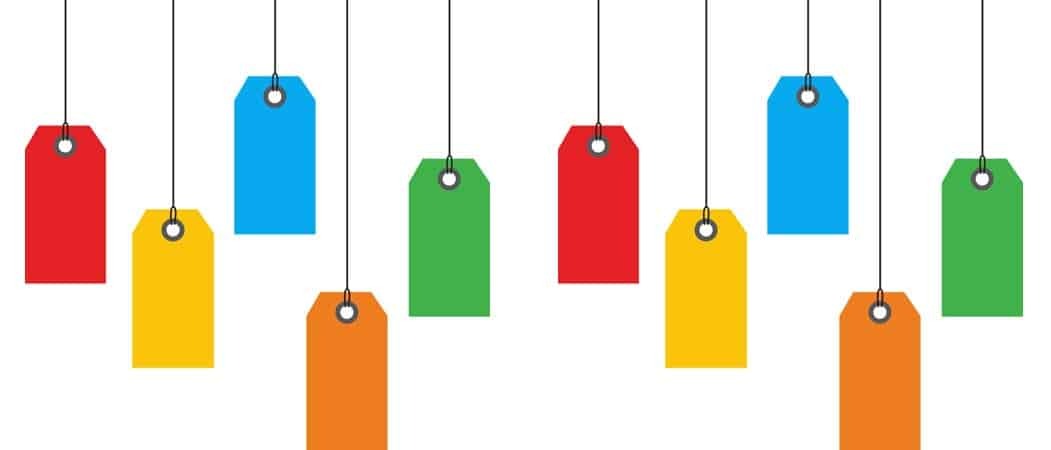
תיוג הקבצים שלך ב- Windows 10 מוסיף תיאורים רלוונטיים שהופכים את המסמכים, התמונות וסוגים אחרים של הנתונים לנגישים יותר.
תגיות יכולות להקל על איתור וגילוי מידע רלוונטי ב- Windows 10. ידוע גם בשם מטא נתונים, התגים מספקים תיאור של המבנה או המידע בקובץ. לדוגמה, כשאתה מתייג את הפרצוף של מישהו בפייסבוק, המטא נתונים זה בעבודה. אפילו כאן ב groovyPost, אנו משתמשים בתגים כדי לעזור בזיהוי המאמרים שלנו.
מערכות הפעלה כמו macOS של אפל כללו תיוג במשך שנים רבות ומיקרוסופט כללה אותה לראשונה במערכת ההפעלה Windows Vista. עם כמות המידע המדהימה שאנו שומרים במחשבים שלנו, הפיכתו לחיפוש יכולה לעבור דרך ארוכה לעזרתנו לחסוך זמן ולהיות פרודוקטיביים יותר. אז אנו נבחן כיצד ניתן להשתמש בתגיות כדי לעזור בזיהוי המסמכים, התמונות וסוגים אחרים של קבצים.
כיצד להוסיף תגיות לקבצים ב- Windows 10
מכל סיבה שהיא, נראה שמיקרוסופט קברה נתוני תיוג ב- Windows 10, במיוחד בהשוואה לגרסאות קודמות של Windows. בין אם זה נובע משימוש מועט תחת המשתמשים או מעבר לחוויה מרכזית יותר באינטרנט, התיוג נראה פחות בולט ממה שהיה ב- Windows 7 וב- Windows Vista. עם זאת, הוא עדיין שם. אז בואו נסתכל.
ראשית, הפעל את סייר הקבצים בשורת המשימות או בתפריט התחל, פתח את תיקיית המסמכים או איפה שאתה שומר את הקבצים שלך. לחץ על הכרטיסייה תצוגה ואז התחל בחלונית הפרטים.
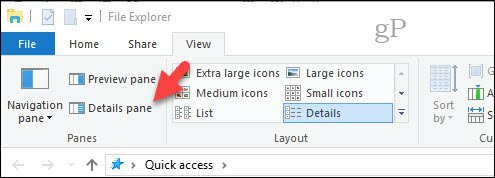
כעת, ייתכן שתבחין במשהו שונה באופן שבו Windows 10 מתיר תיוג קבצים. לא כל הקבצים או תבניות הקבצים ב- Windows 10 יחשפו את האפשרות לתייג אותם. שתי התמונות למטה, למשל, זהות, אך רק התמונה בצורת JPEG תאפשר להוסיף תגיות. אז זהו, דבר שכדאי לזכור.
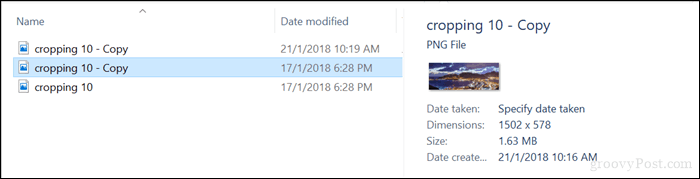
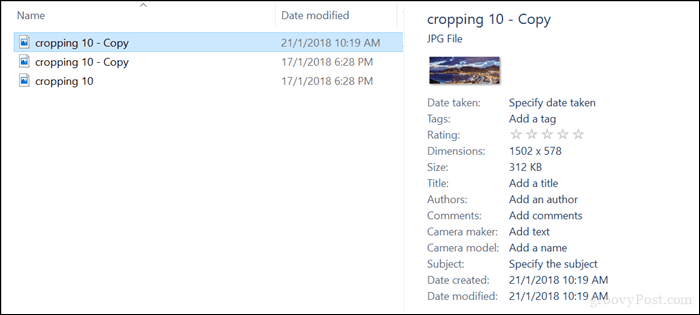
לאחר שקבעתם אם תוכלו לתייג קובץ, עליכם לקבוע גם מה עליכם להשתמש בתגיות שלכם. התגים חייבים להיות תיאורים ועם זאת פשוטים כדי שיהיו יעילים. אז, למשל, תמונה של חוף ים יכולה להשתמש בתיאורים כמו מיקום (ריו), תאריך (1998), אנשים בתמונות (מרי, ג'ון, סוזי), אירוע (קרנבל). זכור להפריד כל מילה בפסיק. אלה יעזרו מאוד בעת חיפוש. לאחר הזנת התגים שלך, לחץ על שמור.
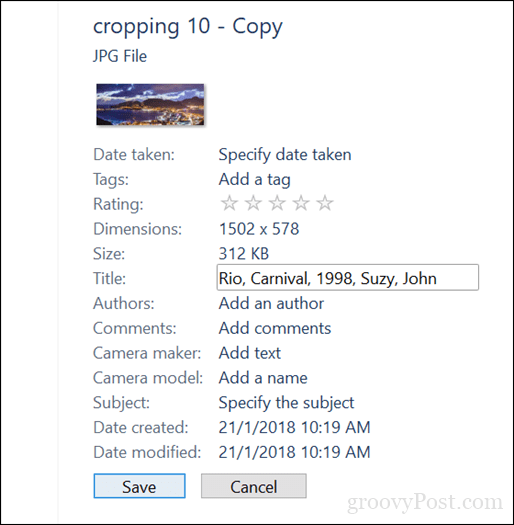
בכל פעם שאתה מבצע שאילתת חיפוש, התוצאות שלך יהיו מדויקות ומהירות יותר.
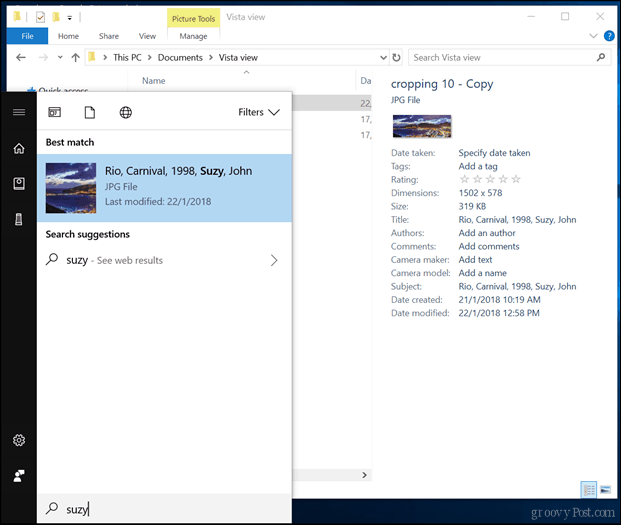
תיוג סוגים אחרים של קבצים - מסמכי Microsoft Office ו- PDF
כפי שציינתי קודם, לא כל פורמטי הקבצים מאפשרים תיוג. יישומים מסוימים מאפשרים לך להוסיף תגיות מתוך היישום עצמו. קח, למשל, קבצי Microsoft Office; אלה קבצים שסביר להניח שתרצו לתייג כך שיהיה להם קל יותר למצוא ולהפנות כשאתם זקוקים להם.
ביישומי Word או אחרים של Office, לחץ על קובץ> מידע. בתוך החלק מאפיינים, לחץ בשדה תגים והזן את התגים המתאימים.
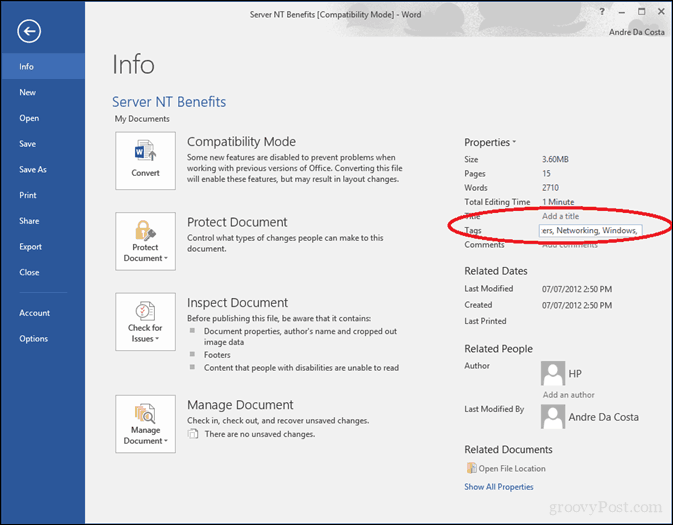
קבצי PDF אינם כוללים אפשרות להוסיף תגיות, אך אתה יכול לפתור זאת באמצעות פתרונות של צד שלישי. אחד הטובים שמצאתי הוא קובץ מטה ב- CodePlex. כאשר מותקנים מטא נתונים של קבצים, האפשרויות הבאות מופעלות בסייר הקבצים עבור כל סוג קובץ - אפילו קבצי טקסט בסיסיים. וזה רק 1.7 מגה-בייט.
- אפשר להשתמש בקבצי Meta כאשר כבר מותקן מטפל בנכסים. מטפל הנכסים הקיים משמש לקריאת מטא נתונים קיימים, אך כל ערכי מאפייני המטא-נתונים החדשים או המעודכנים נכתבים לחנות הזרמים החלופיים המשמשים את File Meta.
- לוח התצוגה המקדימה הקיימת ותכונות הפרטים משמשים כנקודת התחלה שאליה ניתן להוסיף כל מאפיינים אחרים הרצויים. לפני השימוש בתכונה זו, אני ממליץ לקרוא את השימוש במנהל התאחדות קובצי מטה כדי לוודא שאתה מבין בדיוק מה עומד לקרות, ואיך לגרום לזה לעבוד בשבילך.
- תומך בתצורה של המאפיינים המוצגים בטיפ המידע המוצג כאשר העכבר מרחף מעל קובץ ב- Explorer.
- ספק תמיכה בשורת הפקודה ליכולותיו של מנהל איגוד Meta File.
- תומך בגישה ליישומי 32 סיביות לערכי המאפיינים של File Meta במערכות 64 סיביות. היישום המושפע ביותר הוא Office.מקור
לאחר הגדרת Meta File, תיוג יופעל לפורמטים אחרים של קבצים בסייר הקבצים כגון PDF וקובצי טקסט.
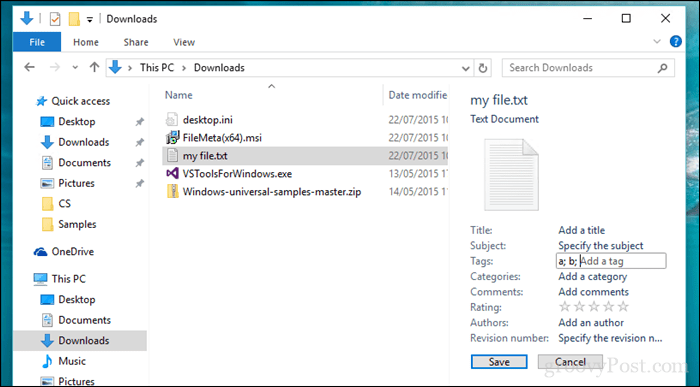
לאחר שתקבע מערכת טובה, תיוג יכול לעזור לך למצוא את הקבצים שלך במחשב שלך.
האם ידעת על תיוג ב- Windows? אם לא, יידע אותנו אם מצאת שהועיל למצוא את הקבצים שלך.

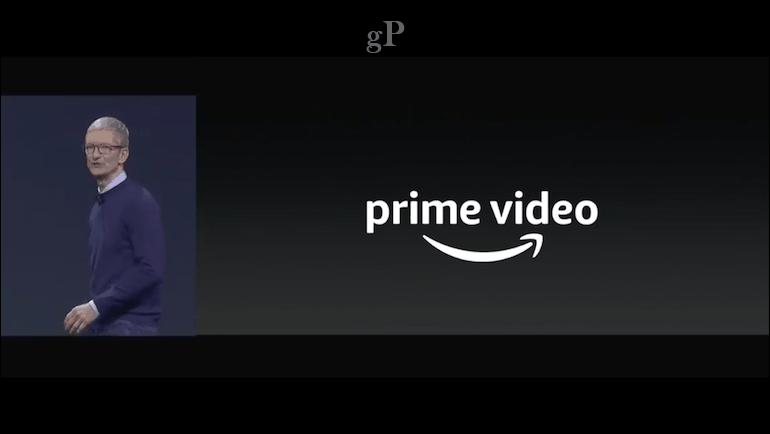
![Adobe מוותרת על מכשיר ה Apple iPad iPad Bandwagon לתמיד [groovyNews]](/f/2bffd2dfd2eabff138601b67ef1232fc.png?width=288&height=384)
